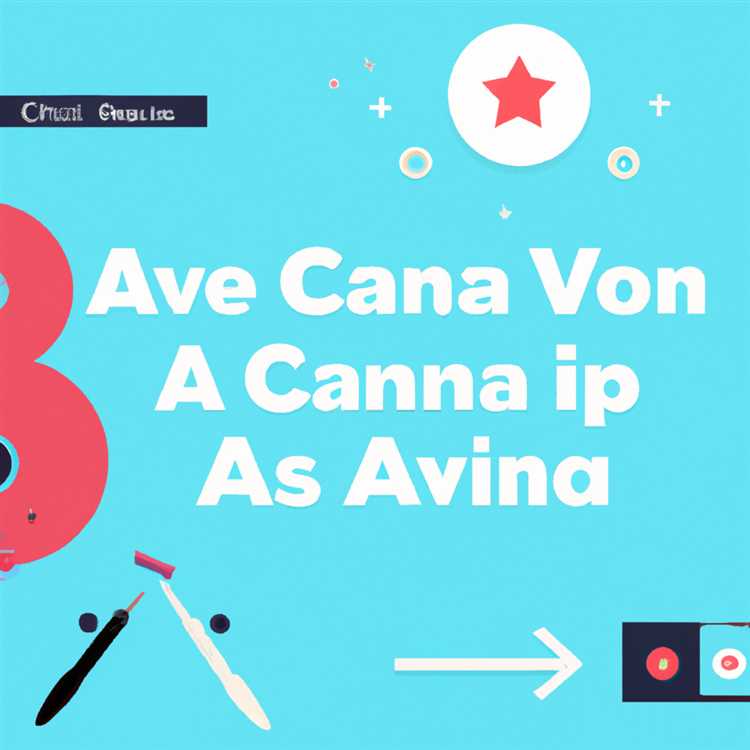I grafici di Microsoft Excel includono le legende per impostazione predefinita. È possibile eliminare la legenda o modificare le impostazioni in modo che non venga inserita quando viene creato il grafico, ma ciò può rendere il grafico difficile da leggere per gli altri, soprattutto se contiene molti punti dati. Se decidi di aver bisogno di una legenda, puoi aggiungerne manualmente una al tuo grafico Excel. La versione Mac di Excel ha le stesse opzioni per la creazione e la modifica di una legenda della versione per Windows, ma il processo per aggiungere la legenda è diverso.
Passo 1
Fare clic sul grafico con la legenda mancante per visualizzare la scheda Layout grafico, quindi fare clic su tale scheda per visualizzare la barra multifunzione Layout grafico.
Passo 2
Fare clic sul menu a discesa "Legenda" nella barra multifunzione e selezionare "Opzioni legenda" per aprire la finestra Formato legenda.
Passaggio 3
Fai clic sulla scheda "Posizionamento" e seleziona dove desideri che la legenda appaia sul grafico. La posizione scelta per la legenda non è permanente; puoi spostare manualmente la legenda in una posizione più precisa dopo averla aggiunta al grafico.
Passaggio 4
Seleziona una delle schede rimanenti nella finestra Formato legenda e modifica le impostazioni secondo necessità. Le schede sono "Carattere", che include il tipo di carattere, lo stile, le impostazioni di colore e dimensione, tra le altre; "Riempi", che ti consente di cambiare il colore di sfondo della legenda; "Linea", per apportare modifiche al bordo attorno alla legenda; e le schede "Ombra" e "Bagliore e bordi sfumati", che aggiungono diversi effetti visivi alla casella della legenda.
Fare clic su "OK" per posizionare la legenda nel grafico.